Вам нужно читать диск Mac на Windows? К сожалению, это не простой процесс; Вы не можете просто подключить диск Mac и ожидать, что он будет работать. Вот все, что вам нужно знать, чтобы это заработало.
Почему Windows не может читать диски Mac?
Windows и macOS используют разные файловые системы. Windows использует файловую систему NTFS для своих внутренних дисков, тогда как Apple заменила HFS + своим преемником —Файловая система Apple (APFS)— в начале 2017 года. Сегодня APFS используется на Mac, iPhone, iPad и Apple TV.
Внешние жесткие диски и USB-накопители обычно отформатированы с файловой системой Windows FAT32 для максимальной совместимости. Большинство устройств, включая Mac, могут читать и писать с устройств FAT32. Есть даже способ заставить Mac читать диск NTFS
,
Все новые Mac будут отформатированы с использованием APFS. Старые диски Mac по-прежнему могут быть отформатированы в файловой системе HFS +. Windows не может читать ни одну файловую систему по умолчанию.
Мы покажем вам, как получить доступ к вашему отформатированному на Mac диске APFS или HFS + в Windows.
Как читать APFS в Windows
Во-первых, давайте посмотрим, как читать новый формат файловой системы Apple в Windows. Все эти приложения позволят вам читать диски с любого обновленного устройства Apple, а не только с Mac.
1. MacDrive
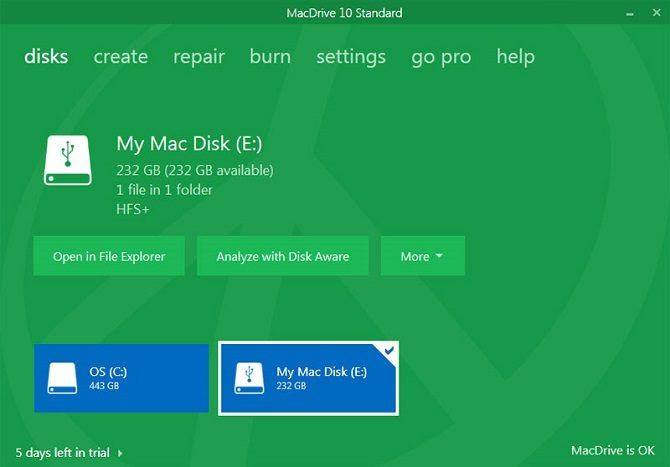
MacDrive долгое время был одним из самых популярных приложений. Первая версия была выпущена еще в 1996 году. Если вы готовы потратить немного денег, вам не нужно искать в другом месте.
Приложение работает с дисками APFS и HFS +.
В отличие от некоторых опций, которые мы обсудим позже, MacDrive позволяет читать и записывать данные на диск в формате Mac напрямую из Windows.
Приложение сфокусировано на обновленном окне управления дисками. Он действует как концентратор для всех дисков Mac, подключенных к Windows.
Вы также сможете видеть свой диск APFS или HFS + непосредственно в File Explorer, что позволяет легко интегрировать его с остальной операционной системой Windows.
Другие полезные функции включают возможность создавать и разбивать диски Mac непосредственно с вашего ПК, мощную функцию восстановления дисков и надежные инструменты безопасности.
Стандартная версия стоит $ 49,99. Также есть Pro версия. Он добавляет несколько дополнительных функций, включая автоматическую дефрагментацию файлов, поддержку настроек RAID и способ создания ISO-файлов Mac.
Пятидневная бесплатная пробная версия доступна.
Скачать: MacDrive ($ 49,99)
2. Paragon APFS для Windows
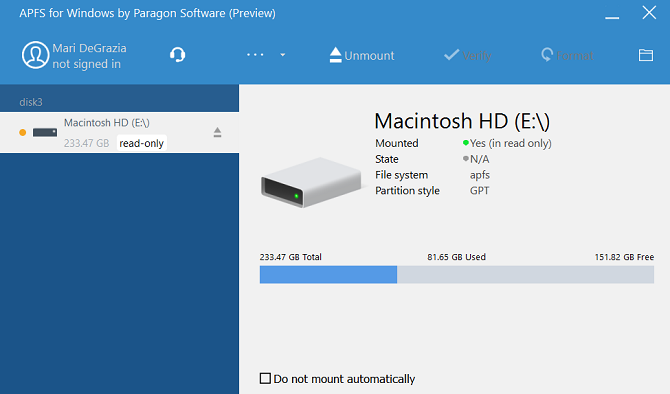
Paragon APFS для Windows — еще одно платное приложение. Это основной конкурент MacDrive.
Приложение обеспечивает доступ на чтение и запись к разделам в формате APFS, доступ на чтение и запись к сжатым и клонированным файлам, а также поддержку только для чтения для зашифрованных томов.
Он поддерживает автоматическое монтирование диска при запуске, но не имеет инструментов для создания разделов MacDrive.
MacDrive имеет одно большое преимущество перед приложением Paragon: поддержка HFS +. Paragon APFS для Windows поддерживает только диски в формате APFS. Если у вас есть несколько старых Mac-дисков, на которых все еще работает HFS +, вам придется отдельно приобрести Paragon HFS + для Windows. MacDrive, следовательно, является более экономичным вариантом.
Одна лицензия, которая стоит 49,95 долларов США, работает на трех ПК с Windows.
Скачать: Paragon APFS для Windows ($ 49,95)
3. UFS Explorer Стандартный доступ
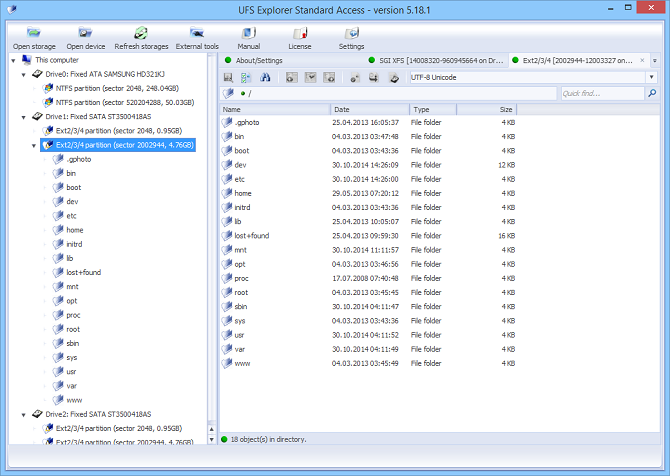
Третья и последняя рекомендация по чтению дисков APFS в Windows — UFS Explorer Standard Recovery. Еще раз, это платный вариант. Приложение обойдется вам в € 21,95.
UFS Explorer Standard Recovery — самое универсальное приложение в этом списке. Он может читать два нужных нам формата — APFS и HFS +, а также NTFS, FAT, FAT32, exFAT, SGI XFS, Linux JFS, Unix / BSD, UFS / UFS2 и VMware VMFS.
Таким образом, это приложение, которое вы должны выбрать, если в течение дня будете переключаться между множеством разных операционных систем.
UFS Explorer Standard Recovery также поставляется с поддержкой RAID в стандартной комплектации. Приложение имеет встроенный сборщик RAID, так что вы можете настроить его для своего массива.
Существует бесплатная версия приложения без ограничений по времени, но она позволяет копировать только файлы размером менее 256 КБ.
Скачать: UFS Explorer Стандартный доступ (€ 21,95)
Как читать HFS + в Windows
Если на вашем диске Mac отформатирован HFS +, используйте один из этих трех способов.
1. Установите драйверы Apple HFS +
Если вам нужен только доступ для чтения, вы можете установить драйверы Apple HFS + для Windows. Обязательно удалите Paragon или MacDrive, прежде чем продолжить.
Загрузите правильный пакет драйверов Windows, затем выполните следующие действия:
- Скопируйте ApplsHFS.sys а также AppleMNT.sys файлы в C: \ Windows \ System32 \ Drivers
- Объединить Add_AppleHFS.reg файл с реестром Windows.
- Запустить снова ваша система.
Видео выше также демонстрирует процесс.
После перезагрузки ваш диск в формате Mac должен появиться в Этот ПК. Этот метод дает вам доступ только для чтения. Если вы хотите отредактировать или удалить файлы, попробуйте один из альтернативных методов ниже.
2. HFSExplorer
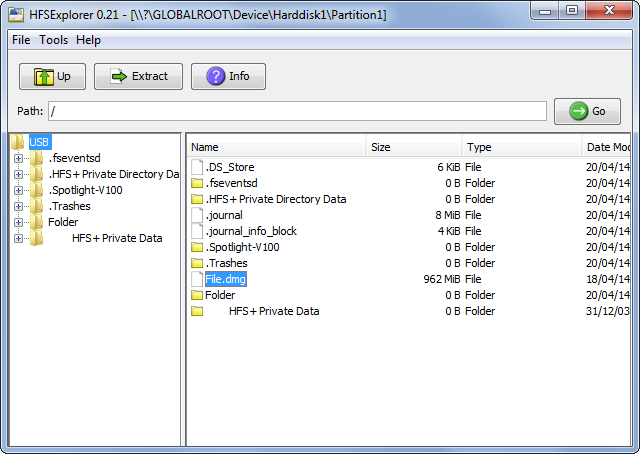
HFSExplorer полностью бесплатен. Вы можете использовать его для доступа к файловым системам Mac из Windows, не платя ни копейки. Разработчик не обновлял его с октября 2015 года из-за появления APFS, но он все еще работает на старых системах.
HFSExplorer требует Java. Обычно мы не рекомендуем устанавливать Java, но это необходимо, если вы не хотите тратить деньги. Вам также нужно запустить приложение от имени администратора.
Этот инструмент прост в использовании. Подключите диск в формате Mac к системе Windows, откройте HFSExplorer и нажмите Файл> Загрузить файловую систему с устройства. HFSExplorer может автоматически находить любые подключенные устройства с файловой системой HFS + и открывать их. Затем вы можете извлечь файлы из окна HFSExplorer на диск Windows.
Обратите внимание, что HFSExplorer доступен только для чтения, поэтому вы не можете изменять или удалять файлы на диске Mac. Он также не интегрируется с Windows File Explorer — файлы доступны в приложении HFSExplorer, и вы должны скопировать их в другое место.
Скачать: HFSExplorer (бесплатно)
3. Paragon HFS + для Windows
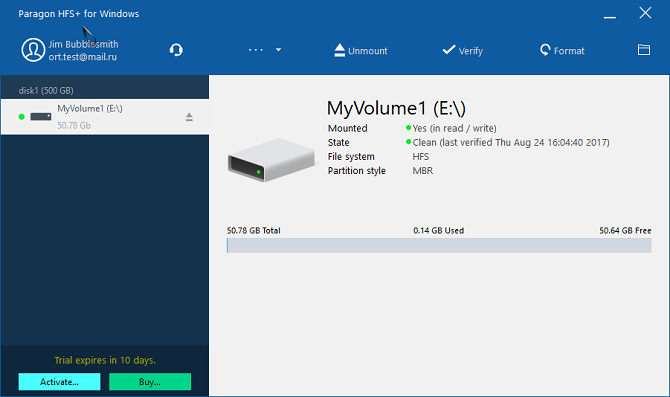
Paragon HFS + для Windows — платное приложение, но оно отличается дополнительными функциями.
В отличие от HFSExplorer, Paragon HFS + для Windows обеспечивает полный доступ для чтения / записи к дискам Mac и обещает высокую производительность. Он даже интегрирует файловые системы HFS + с Windows Explorer или File Explorer в Windows. Любая программа Windows может читать или записывать на диск Mac.
Приложение стоит $ 19,95, но также предлагает 10-дневную бесплатную пробную версию. Если вам просто нужно восстановить файлы с диска, достаточно 10 дней, чтобы установить этот драйвер файловой системы, скопировать файлы и удалить его.
Paragon HFS + не требует Java для работы.
Скачать: Paragon HFS + для Windows ($ 19,95)
Или отформатируйте диск Mac для Windows
Если у вас лежит диск Mac и у вас больше нет Mac, вы навсегда не застряли в файловой системе Mac. После восстановления файлов с вашего диска одним из указанных выше инструментов вы можете отформатировать диск и преобразовать его в стандартный раздел FAT32, который будет работать с большинством устройств.
Форматирование сотрет все файлы на вашем диске, поэтому убедитесь, что вы создали резервные копии своих файлов. Чтобы отформатировать диск, просто используйте диалоговое окно, которое появляется при подключении диска к компьютеру.
Ознакомьтесь с нашим руководством, чтобы узнать больше об использовании FAT32
,


![Qiqqa организует академические документы, лучший друг студентов [Windows]](https://helpexe.ru/wp-content/cache/thumb/d5/a4d61f1dc63c6d5_150x95.png)


